Не многие пользователи мессенджера WhatsApp умеют применять предусмотренную в нём функцию форматирования текста отправляемых сообщений, а это — отличный метод создания максимально информативных и/или эмоциональных посланий. Сегодня в статье расскажем, как выделять отдельные слова, фразы или предложения в тексте жирным шрифтом.
Для того чтобы решить озвученную в заголовке статьи задачу в различных версиях мессенджера, за счёт отличий в интерфейсе, потребуется выполнить несколько различающиеся действия. Следует учесть, что из двух предложенных ниже методов форматирования текста универсальным и однозначно применимым пользователями всех трёх ОС является лишь первый!
Способ 1: Специальный символ
Основной способ выделения отправляемого через WhatsApp текста жирным шрифтом – это установка в его начале и конце символа *.
- Запустите мессенджер и откройте чат с собеседником, которому планируете отправлять текст с форматированием. Установите курсор в поле набора сообщения.
- Введите символ
*. Далее, не ставя пробела, напишите выделяемое жирным шрифтом слово, фразу или предложение. Завершив ввод, вновь без пробела поставьте*. - Если вы осуществляете описанное выше в мобильной версии ВатсАп (для Андроид или айОС), эффект от действий сразу же будет продемонстрирован в поле с набираемым посланием.
В среде Виндовс предварительный просмотр эффекта от установки символов форматирования в формируемом для отправки через ВатсАп сообщении не предусмотрен.
- Допишите сообщение и инициируйте его передачу другому пользователю мессенджера (или нескольким лицам, если общаетесь в групповом чате).
- Практически мгновенно вы и ваш собеседник в WhatsApp сможете оценить эффект проведенных манипуляций – ваше сообщение более информативно, нежели те, что были отправлены без применения форматирования.
- Андроид:
- айОС:
- Виндовс:
Помимо применения предложенного в инструкции выше порядка действий, можно просто набрать сообщение полностью, поставить звездочки в начале и конце выделяемых жирным шрифтом фрагментов текста и затем выполнить отправку.
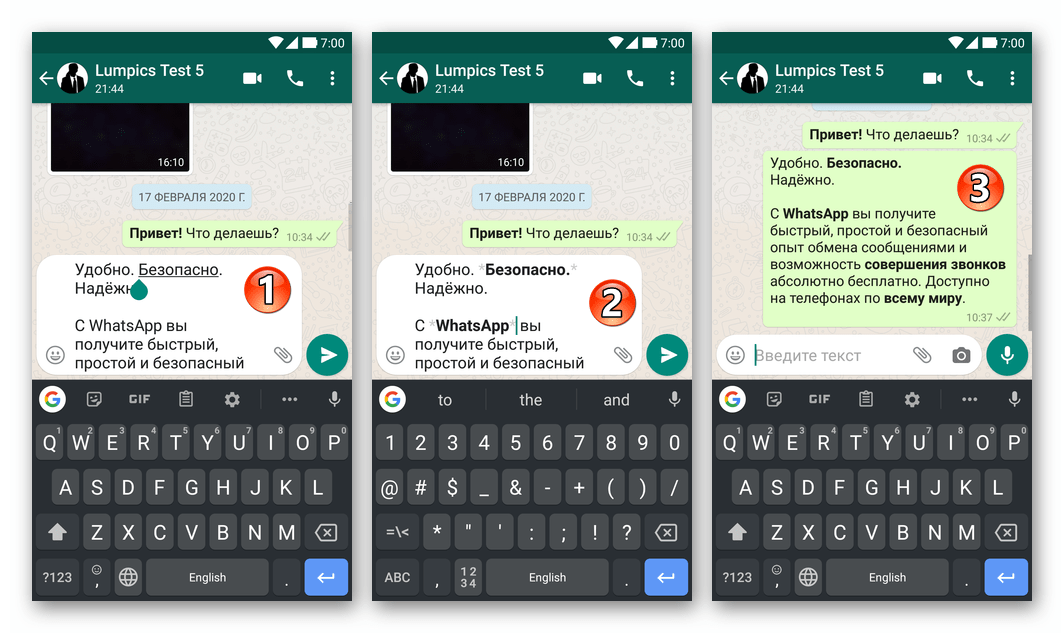
Способ 2: Контекстное меню
В среде любой версии iOS, а также на большом количестве Android-устройств доступен еще один, часто более удобный, нежели вышеописанный, метод применения к тексту сообщения в WhatsApp форматирования – вызов соответствующей функции из специального меню.
- Наберите предполагаемое к передаче в диалог или групповой чат ВатсАп текстовое сообщение, но не отправляйте его.
- В тексте послания выделите слово (длительное нажатие в Андроид, двойной тап по совокупности символов в айОС) или фразу, к которой нужно применить форматирование в виде жирного шрифта.
Подробнее: Как выделить текст в мессенджере WhatsApp
- Android:
- iOS:
- В результате выделения слов в поле ввода текстового послания на экране ВатсАп появляется контекстное меню. Далее действуйте в зависимости от версии мессенджера, которую используете:
- Android – в меню коснитесь трех вертикально расположенных точек, затем пролистайте отобразившийся список опций и выберите в нём «ЖИРНЫЙ».
- iOS — в перечне применимых к фрагменту текста действий коснитесь направленной вправо стрелки «Ещё», далее нажмите на ставший доступным в меню пункт «B I U», а затем выберите «Жирный».
- Если нужно, повторите процедуру форматирования в отношении всех несвязанных фрагментов текста, нажмите на кнопку отправки сообщения.
Применяя один из доступных в той или иной версии мессенджера WhatsApp приёмов либо комбинируя использование описанных в статье методов форматирования, становится возможным выделять жирным шрифтом отдельные слова или их сочетания, предложения и текст сообщений целиком, а затем выполнить их отправку в любой чат.
 Наша группа в TelegramПолезные советы и помощь
Наша группа в TelegramПолезные советы и помощь
 lumpics.ru
lumpics.ru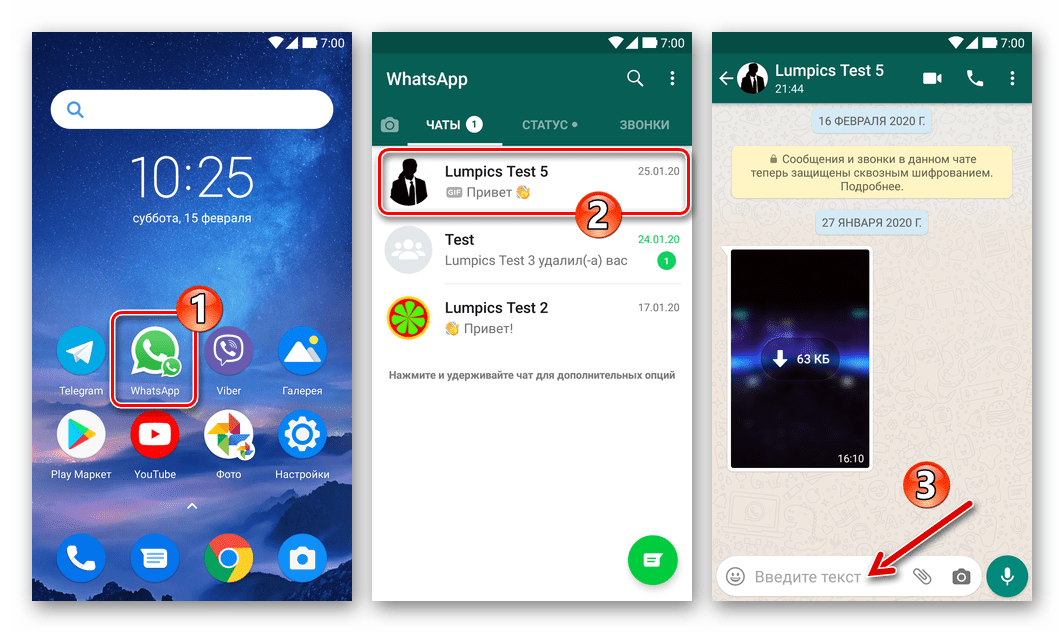
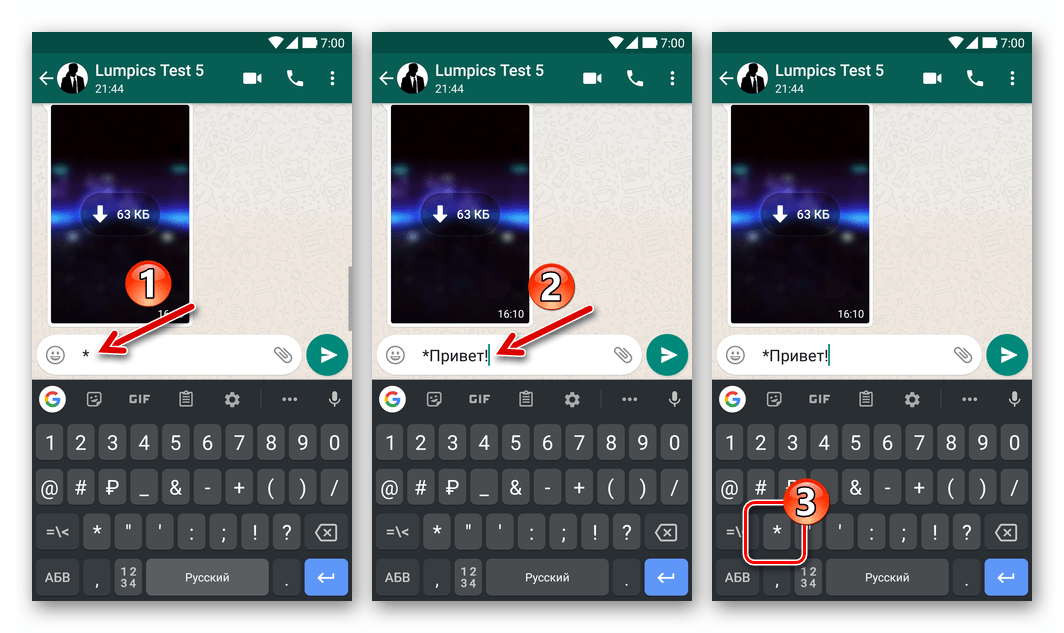
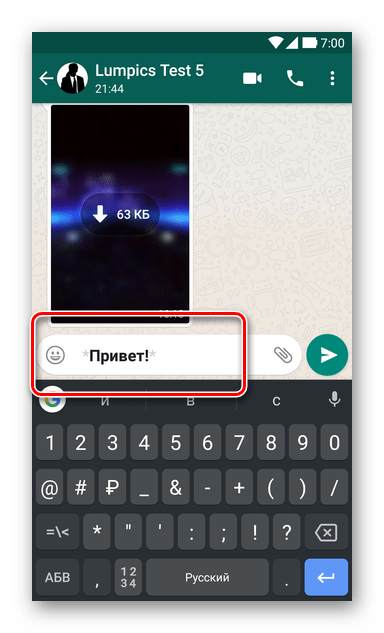
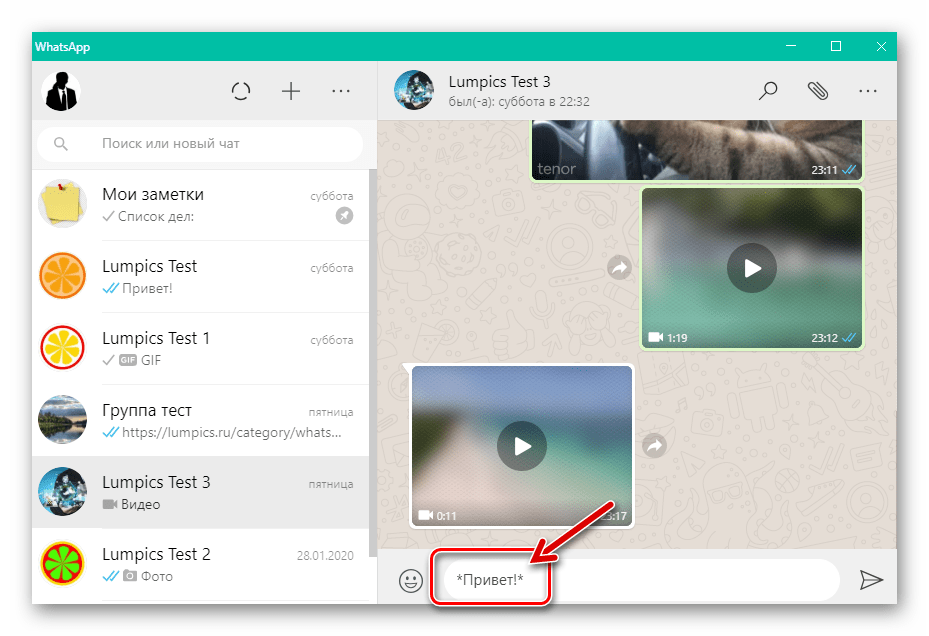
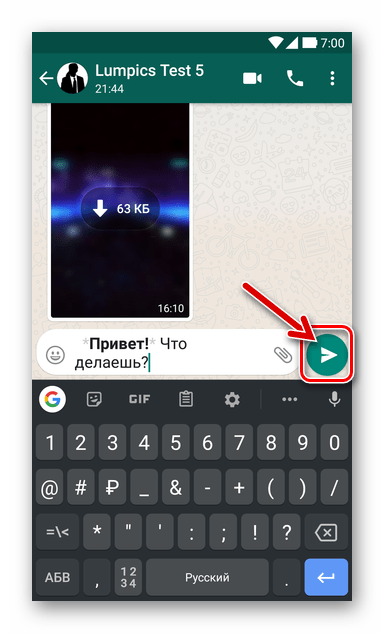
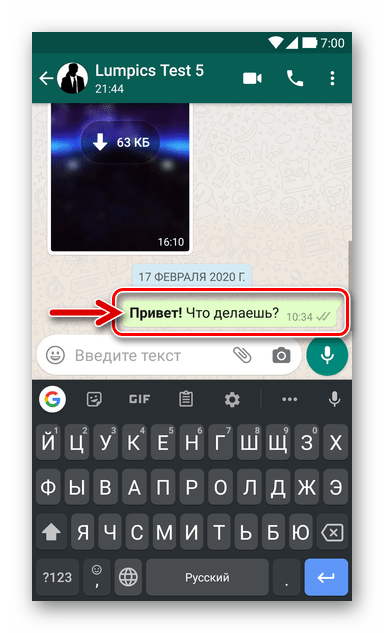
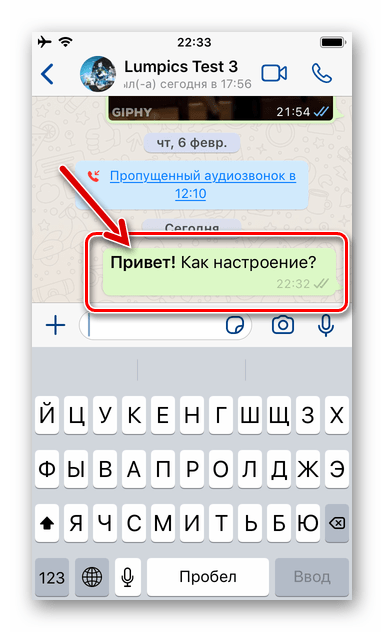
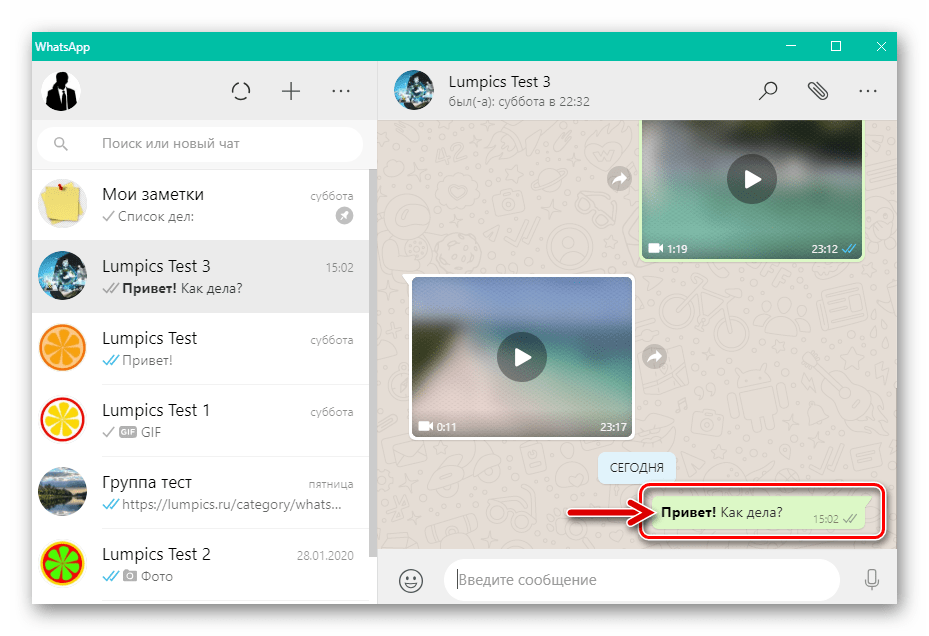
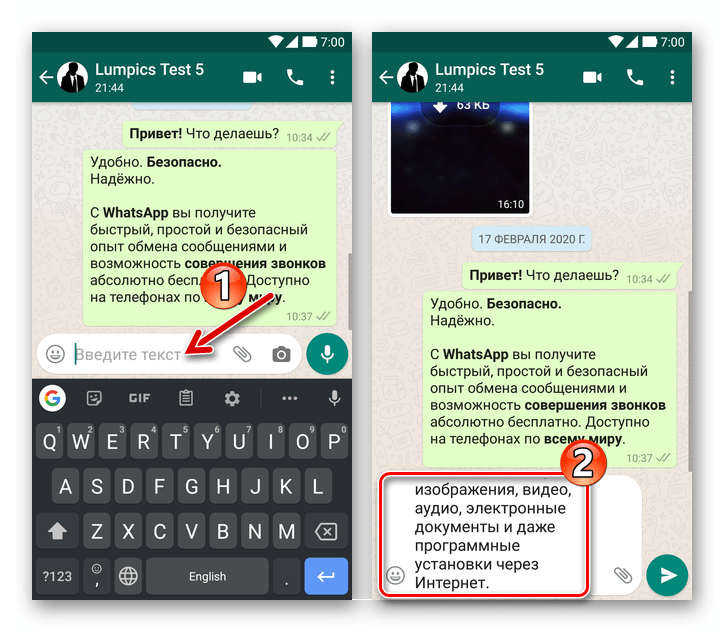
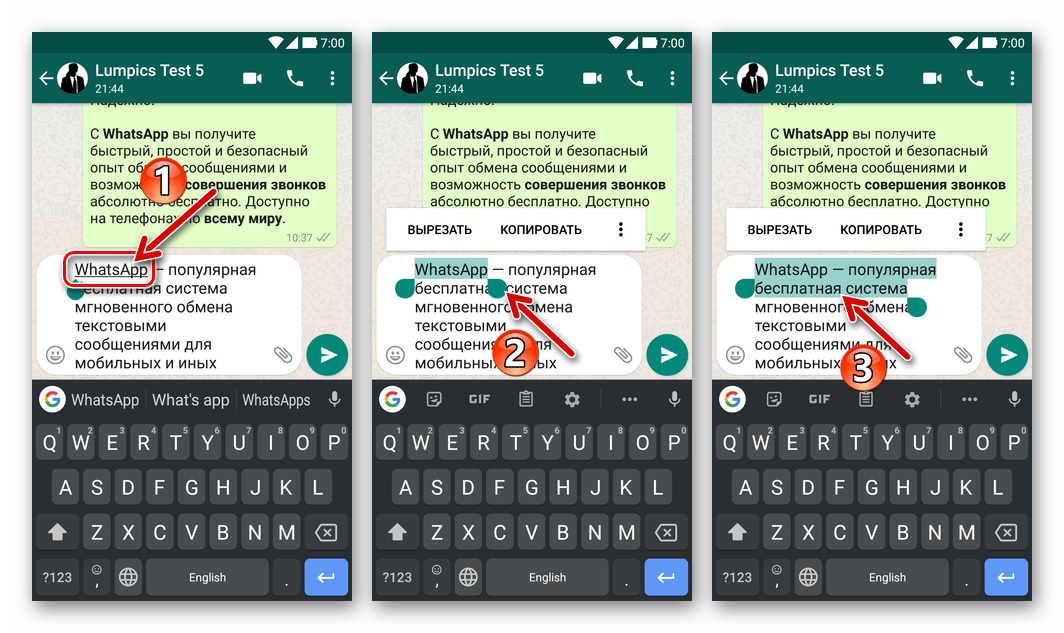
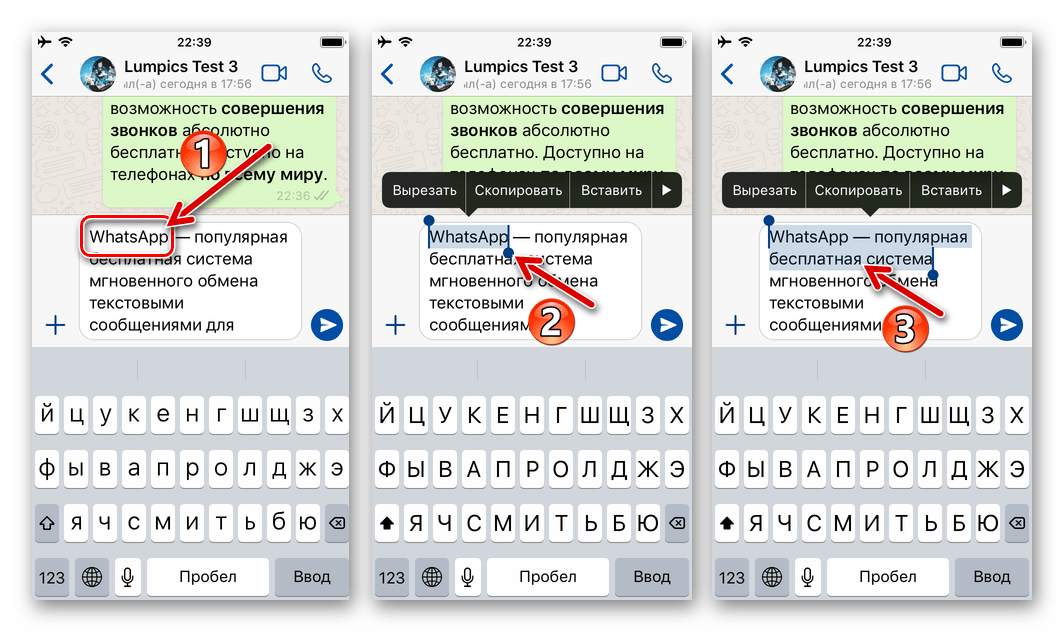
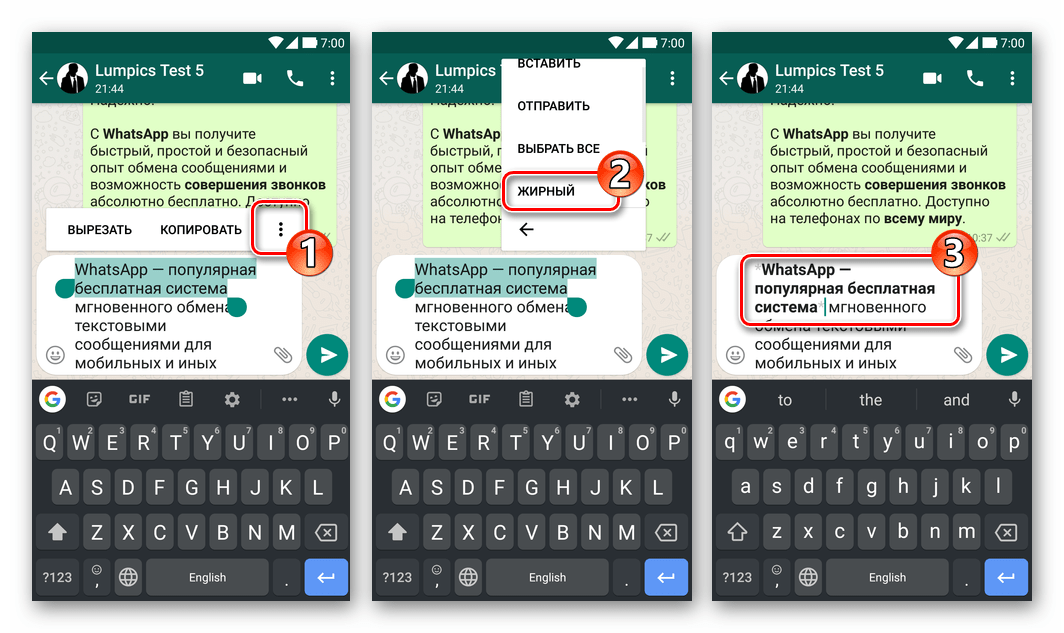
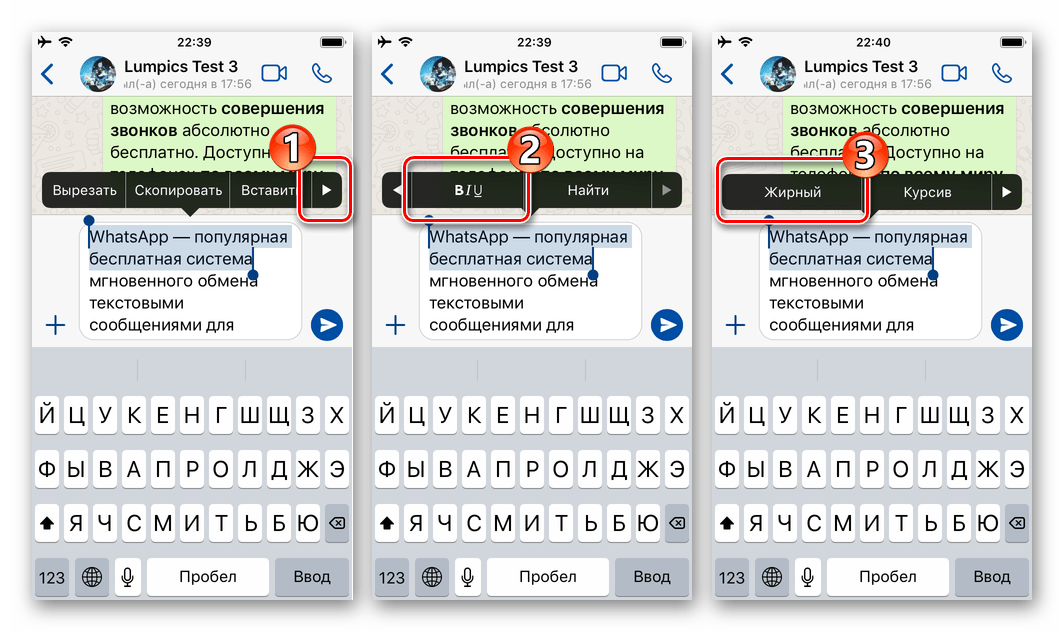
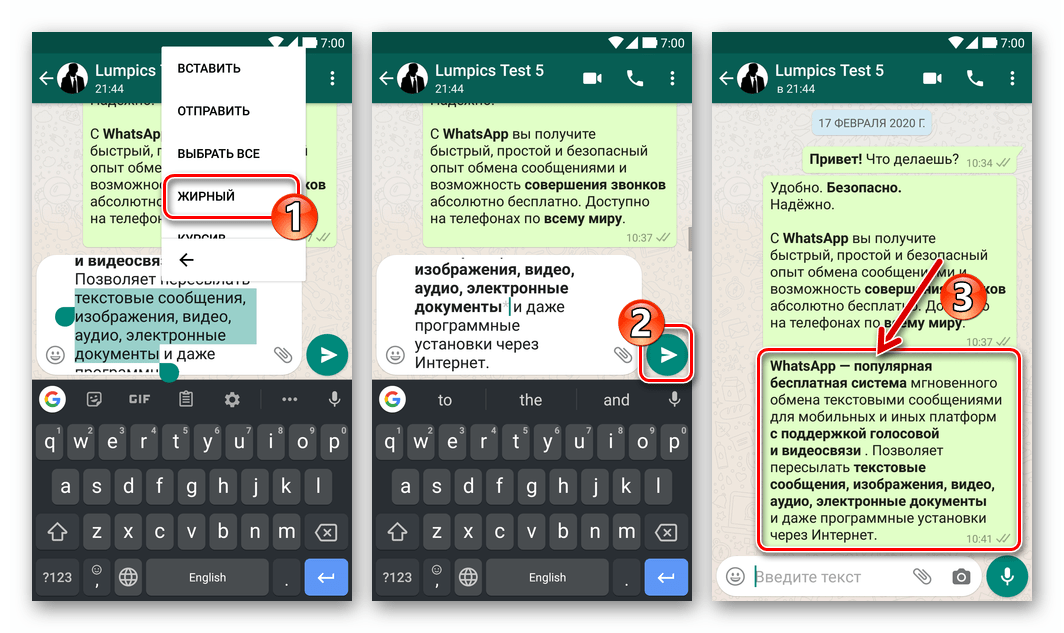




Задайте вопрос или оставьте свое мнение